

Sidify YouTube Music Converter をダウンロードして起動します。メイン画面の左下に表示される「製品登録」をクリックして登録画面に入ります。そして、メールアドレスと受信されたライセンスキーをコピー&ペーストして登録を行えば OK です。
ご注意: インストールしたソフト(およびその OS バージョン)とご購入のライセンスキーが不一致の場合、登録できません。正しい OS バージョンのソフトをインストールしてください。
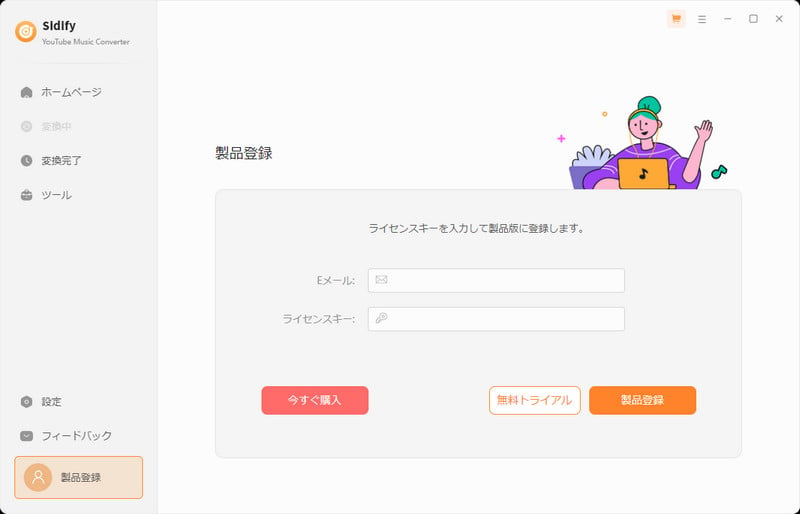
[1]インストールしたソフト(およびその OS バージョン)とご購入のライセンスキーとは一致しているかをまずご確認ください。不一致の場合、登録できません。Windows OS と macOS のライセンスキーは互換できません。
[2]ご記入の登録メールアドレス、或いはライセンスキーには特殊文字、記号がある場合、認識できない可能性があります。特に大小文字のメールアドレスは、手動入力しないで、受信されたライセンスキーメールの登録メールアドレスをご入力ください。
[3]登録メールアドレスとライセンスキーの前にスペース(空白)が入らないように注意してください。誤入力を回避するため、手動入力しないで、コピーペーストして認証してください。
[4] まだ登録できない場合は、サポートチームへ問い合わせとき、登録失敗の全画面スクリーンショットをご添付ください。
試用版では、1曲つき、1分間しか変換できません。登録済みの状態でも、1分間しか変換できない場合は、プログラムを終了して、「管理者として実行」で再起動してください。そして、再度登録を行ってから、プログラムを終了してください。プログラムを再実行する際には、問題が解決できるはずです。
YouTube フリーアカウントと YouTube プレミアム両方とも Sidify YouTube Music Converter を使えます。このソフトは YouTube(YouTube Music)に対応し、オンライン再生できる音楽はすべて変換、ダウンロードできます。320kbpsの最高音質に対応します。音楽だけではなく、歌詞と YouTube MV をいっしょにダウンロードできます。
現在、Sidify YouTube Music Converter は MP3、AAC、WAV、AIFF、FLAC、ALAC などよく使われる形式へ出力対応しています。
Sidify は YouTube Music 曲のオリジナルの ID3 タグを保存できます。ただし、YouTube の音楽は元々トラック番号が付いていないため、保存できません。
解決策として、Sidify のタグ編集ツールを利用して、トラック番号を曲に追加してください。
年間ライセンスを契約する場合、ライセンスの有効期間が終了すると自動更新となっています。自動更新を解除する方法をご確認ください。更新日の24時間以上前に解約しなかった場合、自動的に更新されることがあるので注意が必要です。ご注文に関するよくある質問をもっと読む>>
ライセンス期間中、自動更新を解除した場合、ライセンスの有効期間が終了するまでに、プログラムを使い続けることができます。
ライセンスの有効期間が終わったら、プログラムは試用版に戻ります。継続して製品版を利用希望される場合は、改めて購入する必要があります。注文に関するよくある質問をもっと見る>>
変換に失敗しました場合は、以下の対処方法と注意点を参考にしてください。
通用対策編:
通用対策[1]最新版の変換ソフトを利用する
最新版ではない場合、ここをクリックして、最新バージョンをインストールしてください。そして、変換する曲が音楽アプリ、音楽サイトで再生できることを確認してから、変換を再試行してください。
通用対策[2]曲の出力先をパソコンに設定する
USB、OneDrive、ネットワークドライブなどの外付けフォルダに設定するとエラーになります。パソコンにダウンロードしてまた目標先に転送してください。
通用対策[3]変換ソフトを完全に削除して再インストール
キャッシュの削除方法は以下のとおりです。
①アンインストールの窓の左下の「ソフトの設定を削除」のチェックを入れて、アンインストールします。
②完全に削除してから、公式サイトから最新バーションをインストールしてください。
通用対策[4]外付けデバイスが接続されていないことを確認する
外付けのオーディオデバイスや、USB ケーブル、Bluetooth などの接続を解除してから PC を再起動してください。
通用対策[5]Mac の場合、MJRecorder device という録音デバイスをアンインストールする
録音デバイスの削除方法は以下のとおりです。
①Sidify を実行して、メニュバーに表示される「ヘルプ」をクリックして、ドロップダウンリストから「録音デバイスをアンインストール」をクリックして削除できます。
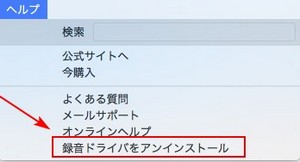
②ターミナルにて録音デバイス(MJRecorder device)を削除します。(詳しい操作流れは>>)
通用対策編でほとんどの問題が解決できます。変換が失敗したら、まずそれを参照してください。
すべての通用対策を試して問題を解決できない場合、下記の情報を詳しく提供してお気軽にサポートチームまでご連絡ください。
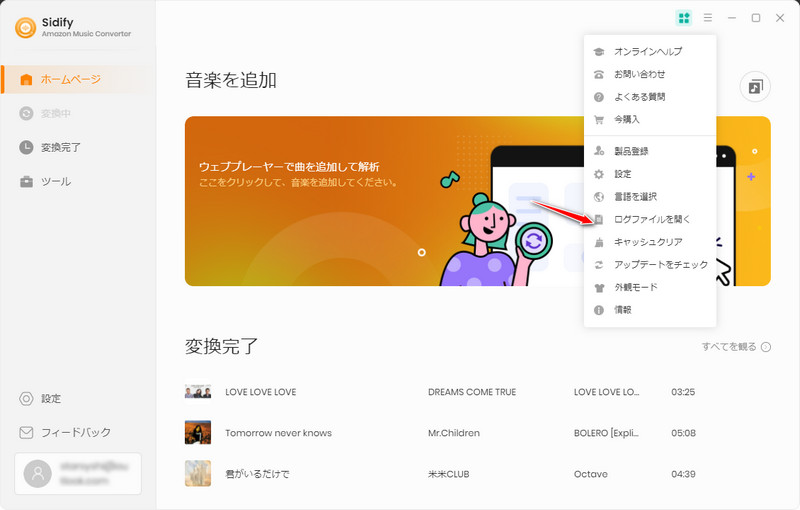
弊社規定の休日/土日/祝祭日を除き、営業時間中に速やかに返信をおこないます。
48 時間経っても返事が来ない場合、まずは、迷惑メールフォルダー、メール拒否機能、自動転送機能、メールボックスの保存容量、「受信箱」以外のフォルダー、メールソフトの設定、送信者が To に入力した宛先などを確認してください。また、正しく返信メールが届いていない場合もありますのでその場合再度送付して頂くようにお願いいたします。或いは、別のメールアドレスを使って再度ご連絡ください。
キャリアメール(@docomo.ne.jp、@ezweb.ne.jp、@i.softbank.jp など)やプロバイダーメール(@nifty.com、@~.plala.or.jp 、@abc.hi-ho.ne.jp、@~.biglobe.ne.jpなど)をご利用の場合は、お手数ですが、弊社サポートからのメールを受信可能なようにあらかじめ設定をお願いいたします。
メールを正しく送受信できるよう、できるだけパソコンのメールアドレスで連絡してください。
Twitter、Facebook でもお問い合わせもお受けいたします。メールでの連絡が取れない場合は、Facebook か Twitter にてご連絡ください。
Twitter: Sidify.JP
Facebook: Sidify.official.jp